안녕하세요
밀리입니다.
GA4 계정 생성 내용만 블로그에 몇 번 우려 먹는지..ㅎㅎ
가장 기초 내용이라 보통 계정 생성을 먼저 진행하게 되는 것 같습니다.
그리고 은근히 조금씩.. 매번 바뀌는 것은 저의 기분 탓일까요
금일 확인해보니 작년과 약간 달라져서 새로 작성을 해봅니다.

오늘은 일단, 광고주가 GA4 생성해주세요~ 라고 했다면 바로 실행할 수 있는 방법을 말씀드리려고 합니다.
따라와주세요~
1. GA4 계정 생성
Redirecting...
analytics.google.com
해당 링크를 들어가시면 바로 왼쪽 하단에 관리라고 써진 곳에 들어 갑니다.

그럼, 왼쪽 상단에 바로 만들기가 나옵니다.

그럼 계정 생성을 눌러주시고 해당 절차에 맞게 진행하시다 보면


모든 과정을 마치면 마지막으로 이것이 뜰텐데요

GTM에 이벤트 설정을 하여 쓰실 거라면, 이 이후에 바로 뜨는 코드를 삽입할 필요가 없고
GA4만 사용할 예정이다. 라고 하시면 코드를 웹사이트에 삽입하여야 합니다.
코드 삽입은 개발자에게 부탁하시면 되세요~
제가 주로 사용하는 방법은 GTM과 GA4를 연동하는 것이기 때문에 이제 GTM으로 넘어가겠습니다.
2. GTM 계정 생성하기
아래 링크를 눌러 들어오시면
Google 애널리틱스
로그인 Google 애널리틱스로 이동
accounts.google.com
이런 화면이 뜨실겁니다.
그럼 계정 만들기를 눌러주세요.
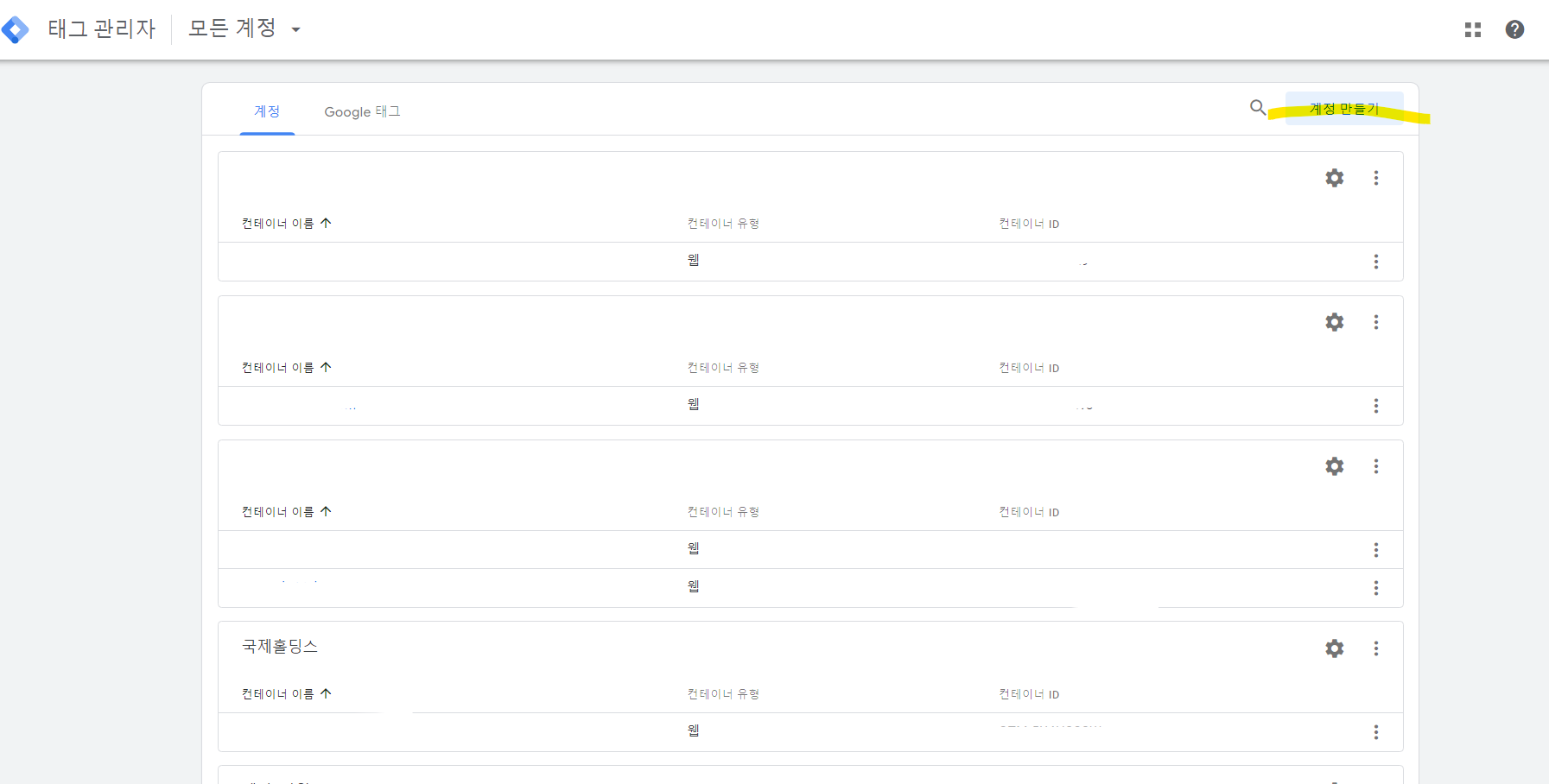
회사 이름과 국가를 선택해주고
컨테이너 설정에서 내 플랫폼이 웹인지 앱인지를 선택해주세요.
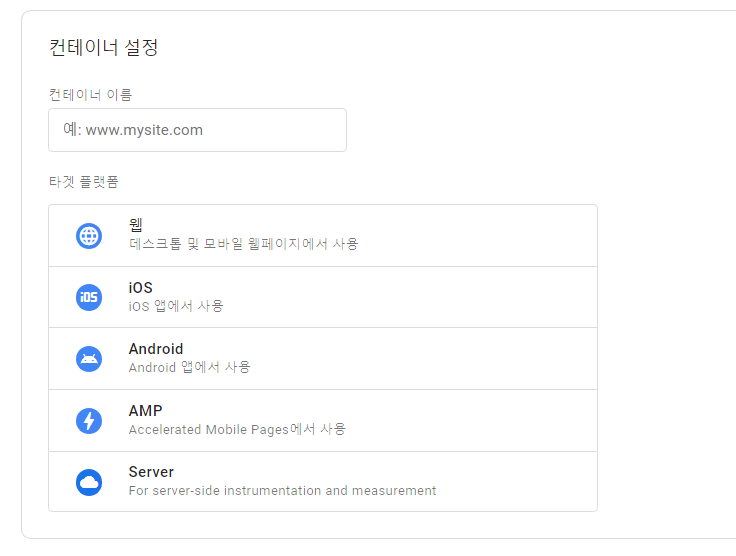
그리고 GTM에 뜨는 코드를 개발자에게 삽입 요청드립니다.
메모장에 저장해서 개발자에게 전달을 주면 알아서 진행해주실거여요 :)
주의할 점은 어디에 붙여야 하는지 명확히 써주실 것!

전달을 주셨으면 저희는 저희가 해야 할 일
GA4와 GTM 연동을 하러 가봅시다!
(GTM의 기본 구조에 대한 설명은 다음에 한번 끄적여 보겠습니다.
일단, 연동부터 해봅시당)
좌측에 태그로 들어오시면 아직은 설정된 것이 없어 텅텅 비어 있을거에요.
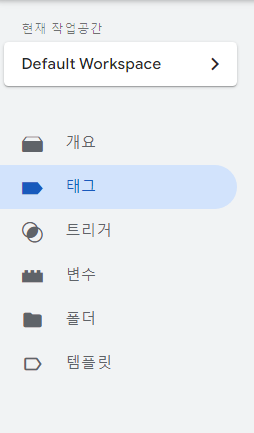
우측 상단에 새로 만들기를 눌러줍니다.
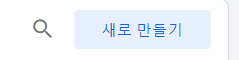
작업공간>태그>새로 만들기
태그 구성을 클릭해줍니다.
그럼 우측처럼 태그 유형 선택이 뜰텐데요.
맨 첫 번째, Google 애널리틱스를 눌러 주세요.

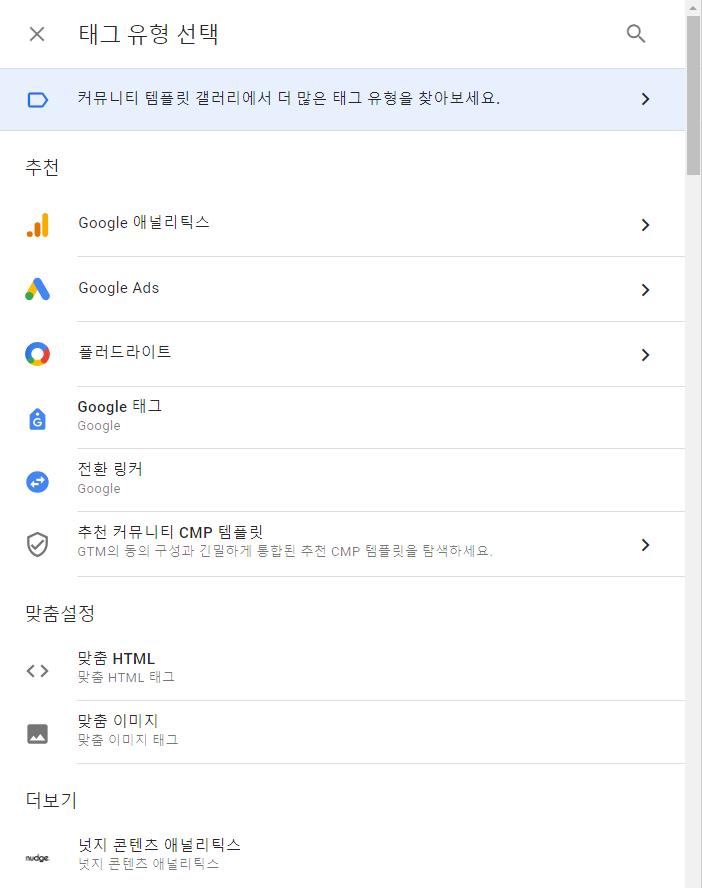
이 중에 저희는 Google 태그를 눌러줍니다.
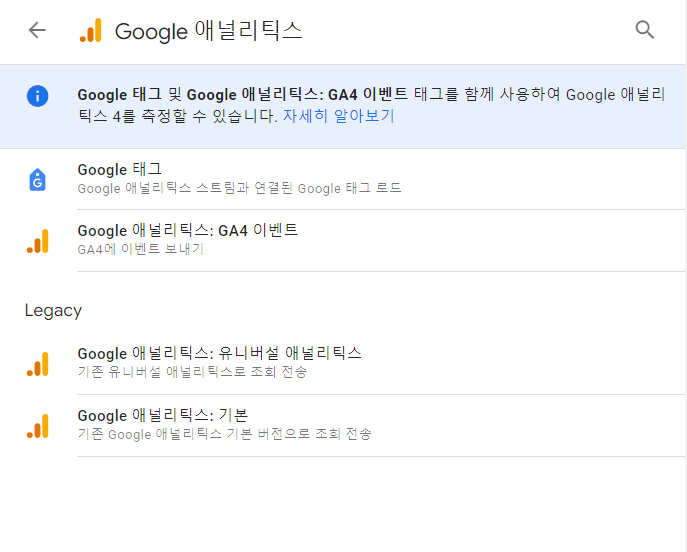
태그 ID에 GA4 세팅을 하며 받았던 측정 ID를 넣어줍니다.
(우측의 페이지가 기억나실까요? G로 시작하는 아이디였는데요.
기억이 나지 않으시면 GA4 링크 들어가서 관리>데이터 수집 및 수정>데이터스트림>등록한 웹사이트 추가>측정ID)
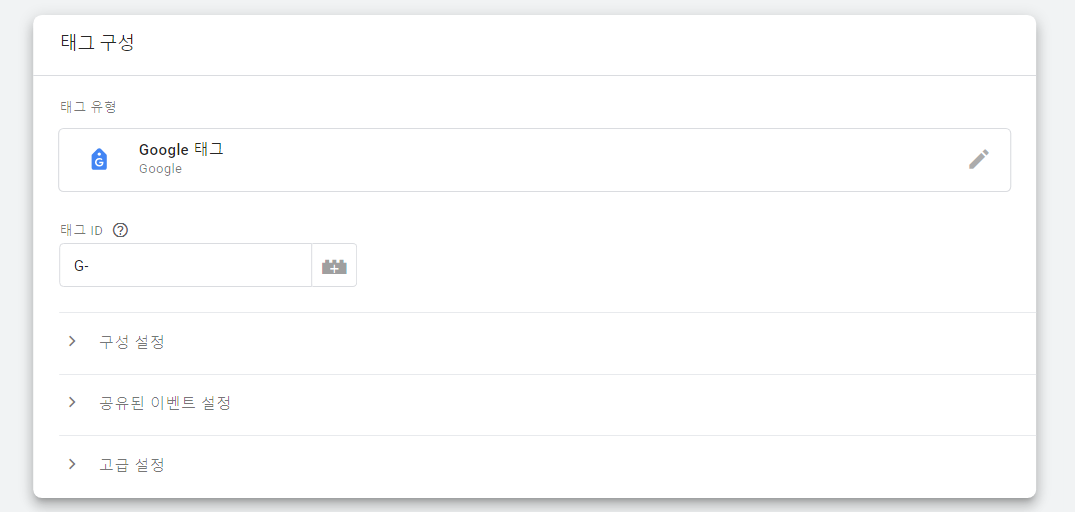
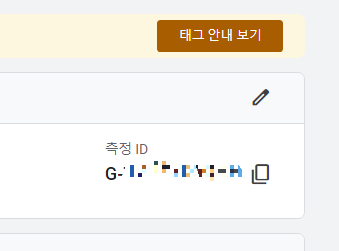
구성 설정에 매개변수 하나 추가해주실게요.
매개변수 추가 이유는 저희가 추후에 보고서 볼 때 해당 지표를 볼 수도 있어서 입니다:)

태그 구성 아래 트리거에는 All Pages를 추가해줍니다.

그럼 세팅 완료!
GA4와 GTM 연동 완료입니다!
뭔가 쓰다 보니 되게 많아진 것 같은데요..
일단 시작이 반이다. GA4 계정 트는 방법에 대해 적어 보았습니다.
다음엔.. 또 다른 내용들을 가져올게요!
그럼 이만~

'📊마케터 일기' 카테고리의 다른 글
| [퍼포마에서 데이터분석가로 가는 일지] SQL 에서 쓰는 SELECT, FROM, WHERE 함수 개념 알아가기 (1) | 2024.04.16 |
|---|---|
| [퍼포마에서 데이터분석가로 가는 일지] SQL은 어떤 것? 기초부터 어떻게 시작? 강의 추천 정리해봅니다 (0) | 2024.04.12 |
| [GA4 공부하기] GTM으로 이벤트 만들기 (태그/변수/트리거 제작 방법) (1) | 2024.03.25 |
| [마케터 회고록] 1. 학교에서 마케터 역량 기르기 (0) | 2023.09.06 |
| [마케터 회고록] 0. 내 직업에 대해 무슨 이야기를 할까? (0) | 2023.09.05 |



